Používanie pákového ovládača
Pomocou pákového ovládača môžete nastavovať hlasitosť, jas, vybrať vstup a meniť rôzne nastavenia zobrazením ponuky.
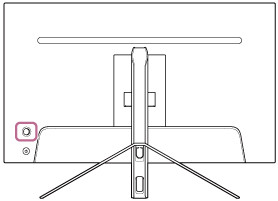
Nastavenie hlasitosti
Keď nie je zobrazená ponuka, vychýľte pákový ovládač na zadnej strane monitora doľava alebo doprava.
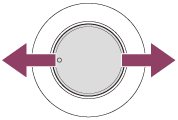
Zobrazí sa obrazovka nastavenia hlasitosti a môžete vykonať nasledujúce operácie.
- Pri pohľade spredu vychýľte pákový ovládač doprava (strana s výstupkom) na zvýšenie hlasitosti alebo doľava na zníženie hlasitosti.
- Vychýlením pákového ovládača nadol zvuk stlmíte.
- Vychýlením pákového ovládača nahor pri zobrazenej obrazovke stlmenia zvuku sa stlmenie zvuku zruší a znovu sa zobrazí obrazovka nastavenia hlasitosti.
- Obrazovku nastavenia hlasitosti zavriete stlačením pákového ovládača, pokým je obrazovka zobrazená, alebo sa zruší po chvíľke nečinnosti.
Rada
- Hlasitosť na konektore slúchadiel a hlasitosť vstavaného reproduktora možno nastaviť samostatne.
Nastavenie jasu obrazovky
Keď nie je zobrazená ponuka, vychýľte pákový ovládač na zadnej strane monitora nahor alebo nadol.
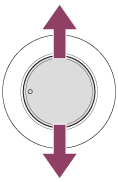
Zobrazí sa obrazovka nastavenia jasu a môžete vykonať nasledujúce operácie.
- Vychýlením pákového ovládača nahor alebo doprava zvýšite jas obrazovky a jeho vychýlením nadol alebo doľava znížite jas obrazovky.
- Obrazovku nastavenia jasu zavriete stlačením pákového ovládača, pokým je obrazovka zobrazená, alebo sa zruší po chvíľke nečinnosti.
Zobrazenie ponuky
Keď nie je zobrazená ponuka, stlačte pákový ovládač na zadnej strane monitora.
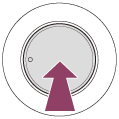
Zobrazí sa ponuka a pohybom pákového ovládača nahor, nadol, doľava a doprava môžete vybrať vstup alebo meniť rôzne nastavenia.
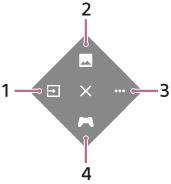
-
Výber vstupu.
-
Nastavenie kvality obrazu.
-
Nastavenia týkajúce sa monitora.
-
Nastavenia užitočných funkcií na hranie hier.
Zrušenie ponuky
Vychýľte pákový ovládač viackrát doľava.